Ginawa ko itong tagalog bersyon na ito upang mas lalong maintindihan ng mga pinoy nating mambabasa. Para sa wikang ingles, mangyaring bisitahin lamang ang link na ito: (WordPress Tutorial – Ultra Easy Guide)
Maaring sa paglaan ng oras sa aking blog ay marunong na kayo kahit paano na maggawa ng basic web pages sa pamamagitan ng pagsunod sa mga tutorials na ginawa ko sa nakalipas na buwan. Ngayon naman ay tatalakayin natin ang pinakaunang WordPress tutorial na pinaplano ko na magkaroon ng serye. Ang tutorial na ito ay nakalaan para sa mga nagsisimula pa lamang, kaya kung kayo ay naghahanap ng mas advance o mas malalim ay manatili lamang nakatutok sa aking mga post.
Ano nga ba ang kaibahan ng WordPress tutorial na ito sa iba?
Marahil ay nakabasa na kayo ng maraming WordPress tutorial. Kapag hinanap mo ang WordPress Tutorial sa google, mayroong daan, libo o siguro ay milyon na blog post kang mahahanap na patungkol dito. Lahat ay parang halos papunta sa parehas na direksyon, ngunit para mas madaling maintindihan ang mga bagay ay sisikapin kong gawing simple ang tutorial na ito.
Ang WordPress ay nananatili na isa sa mga pinakapopular na cms platform sa taong 2018 dahil ito ay madaling gamitin at talagang masayang matutunan. Ang antas ng pag-customize na pwede mong gawin dito ay higit pa sa iyong inaakala.Puwede kang mag-install ng plugins na aakma sa iyong kailangan. Maari ring mag-install ng mga Themes na babagay sa gusto mong style at maggawa ng sarili mong theme kung iyong gusto!
Kung nagnanais kayong magsimula ng blog, nirerekomenda ko na gamitin ninyo ang platform na ito upang sa ganun ay ang pagsusulat ng mga articles na lamang ang inyong pangunahin na pagtutuunan ng pansin sapagkat napakaraming plugins na maaring makatulong sa iba pang importanteng bagay katulad ng pagsuri sa mga bagay na may kinalaman sa SEO, paninigurado na tama ang ginagawa mo. Ang grammar checker plugin o halos lahat ng pwede mong maisip na maaring makatulong sa iyo.
Ano ba ang magiging pangunahing punto ng tutorial na ito?
- Pag i-install ng WordPress
- Pag gawa ng unang blog post
Katulad ng sinabi ko, ang pakay ko sa tutorial na ito ay gawin itong simple, kaya sa ngayon ay magsimula na muna tayo sa pagtalakay ng dalawang paksa. Matutunan ninyo kung paano nga ba mag-install ng WordPress sa pamamagitan ng paggamit ng inyong Hosting’s cPanel at maggawa ng inyong unang blog post. Sa puntong ito, napakaimportante na mayroon kayong sariling hosting, kung hindi ay hindi ninyo masusundan ang mga susunod na pagtuturo. Kung wala naman kayong hosting plan ngunit gusto niyong magkaroon ng kaunting kaalaman patungkol sa WordPress ay maari pa din kayong magpatuloy sa pag basa. O kaya, kung gusto ninyo talagang matuto kung paano mag-install ng WordPress ngunit wala kayong kakayanan sa pagbili ng Hosting Plan ay subukan ninyong mag-install ang Appserv. Gagawa rin naman ako ng tutorial tungkol sa paano mag-install ng WordPress na hindi kinakailangan ng internet, pero puwede din naman kayong magresearch kung paano gamitin iyon.
Okay, magsimula na tayo.

Mag login sa cPanel ng iyong hosting services.
Magmula doon, hanapin ang software installation na kasama sa inyong package. Ang sa akin ay “Softaculous”, at masasabi ko na ang cPanel ko ay maayos sapagkat ipiakita sa akin ang WordPress icon mula sa Home page. Kaya kung nakita mo na ang sa iyo, pindutin mo lamang ito at dadalhin ka sa susunod na gagawin.
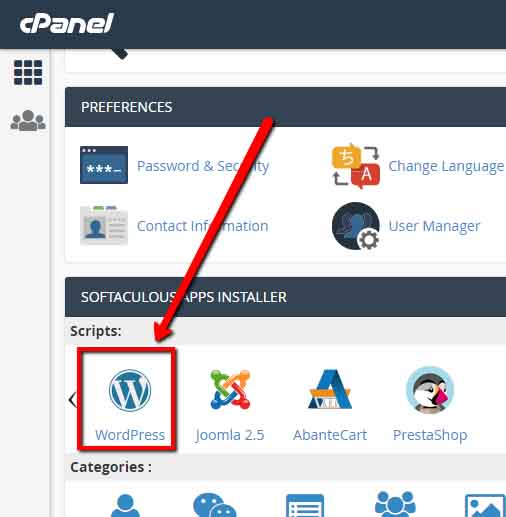
Sa puntong ito, dapat ay nakita mo na ang WordPress installation overview. Maari mong tignan ang features, screenshots, demo, reviews, pero sa ngayon magpatuloy muna tayo at pindutin o i-click ang Install Now button.
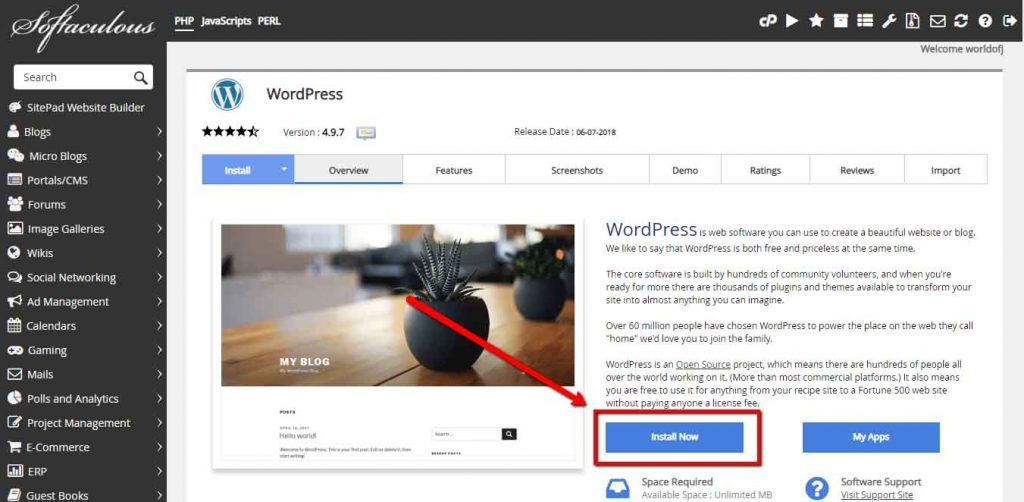
Sa ilalim ng Software Setup, piliin ang domain na guto mong iinstall sa WordPress. Hayaan ang In Directory option na blanko kung hindi ka naman mag-install sa directory. Pagkatapos magscroll pababa at hanggang sa makita ang Site Settings at Admin Account options. Magpatuloy at punan ang mga ito, siguraduhin na bawat impormasyon na ginamit mo ay angkop sa iyong blog.
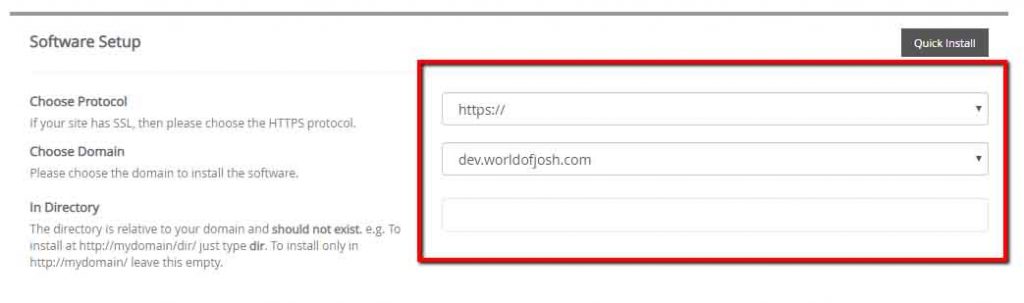
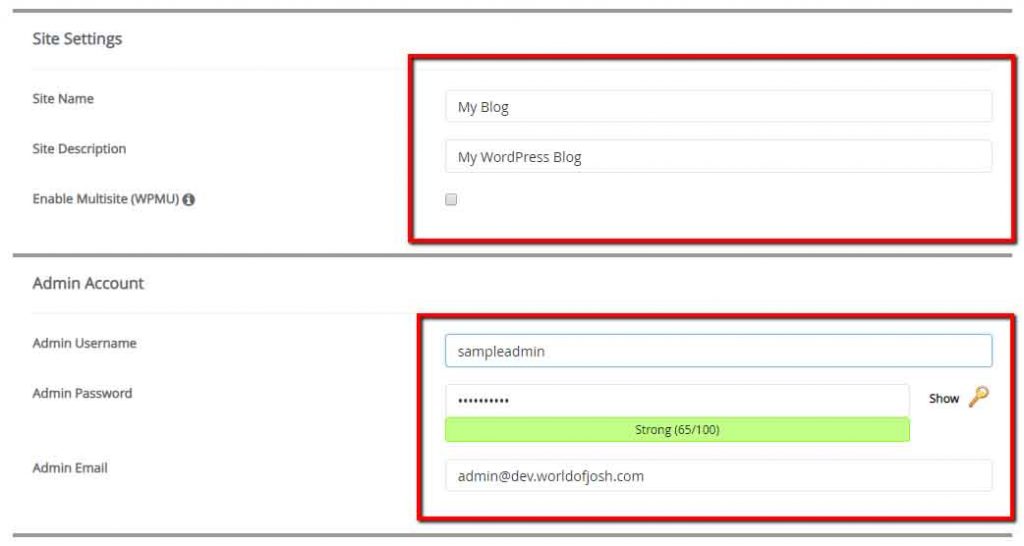
I-iscroll pababa hanggang sa pinaka baba ng pahina at iclick ang install button at hintayin ito na matapos.
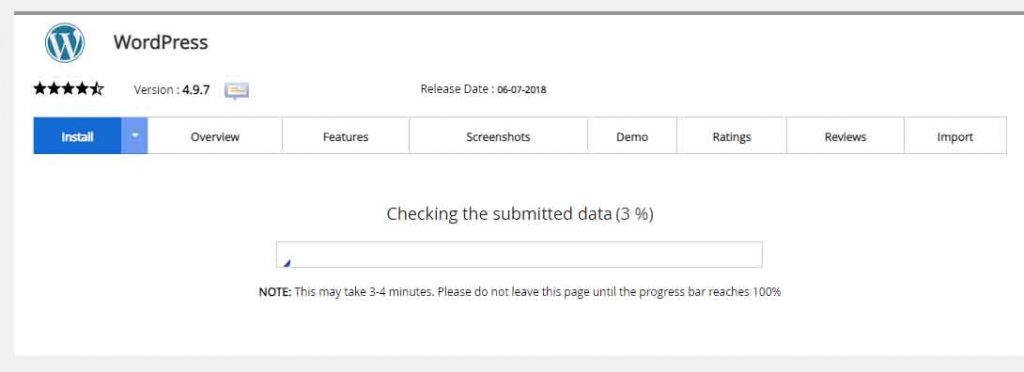
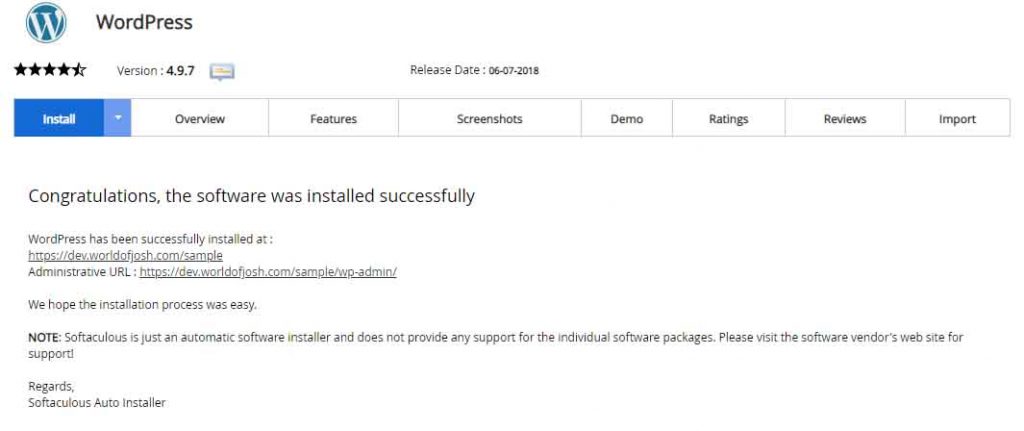
Ngayon natutunan ninyo na kung paano mag-install ng WordPress sa isang live hosting site. Ang susunod naman na gagawin natin sa WordPress tutorial na ito ay ang maggawa ng pinakauna nating blog post. Sapagkat ano ang saysay ng pagkakaroon ng isang buong gumagana na blog kung wala naman itong post diba? Kaya huwag na tayong magpaligoy-ligoy, ito na ang ikalawang parte ng tutorial na ito.
Pag gawa ng unang Blog post
Sa pinakahuling parte ng installation ng WordPress software, dapat ay nakita mo ang log-in information na kailangan mo upang maaccess ang iyong bagong install na website. Kung hindi mo ito napansin, makikita ito na may “/wp-admin” sa huli. Magpatuloy at pumunta sa link na iyon ang maglog-in gamit ang impormasyon na iyong ginawa kanina.
Kapag nakapag-logged in na, mapupunta ka sa simpleng backend ng popular na WordPress cms platform. Maglaan ng oras na aralin ang parte sa kaliwang bahagi, makakatulong na malaman mo ito upang hindi ka magkaproblema sa pagtanda kung saan ba dapat ang mga bagay-bagay.
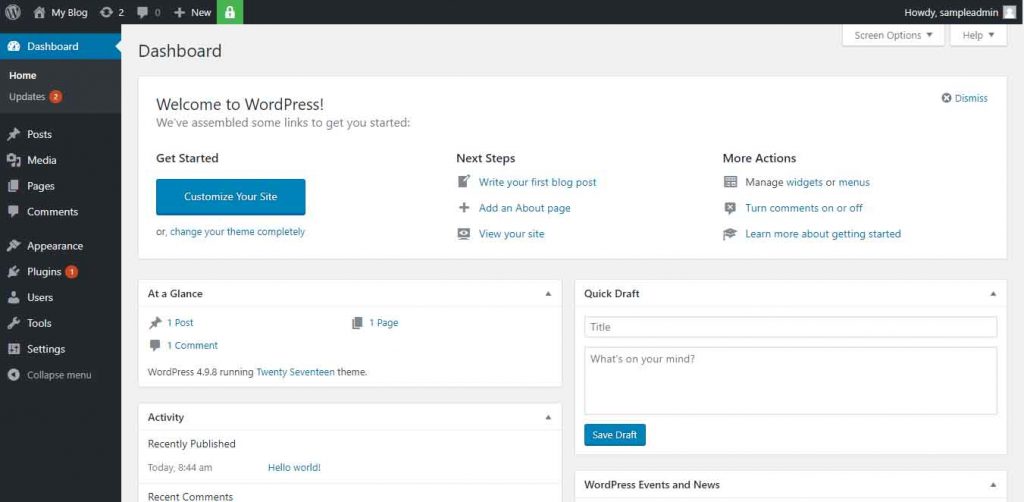
Magmula doon, magpatuloy at iclick ang Add New sa Post option sa kaliwang bahagi.
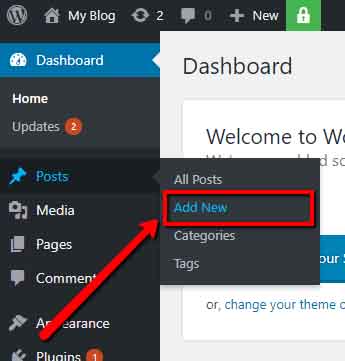
Ilagay ang iyong Titulo ng iyong unang blog sa pinakataas at isulat ang nilalaman sa ibaba sa visual editor. Piliin kung saang category ito kabilang (sa akin, ito ay may pangalan na Blog pero sa default, ang nakalagay ay Uncategorized, madali mo itong mabago sa pamamagitan ng pagpunta sa Categories sa ilalim ng Post options).
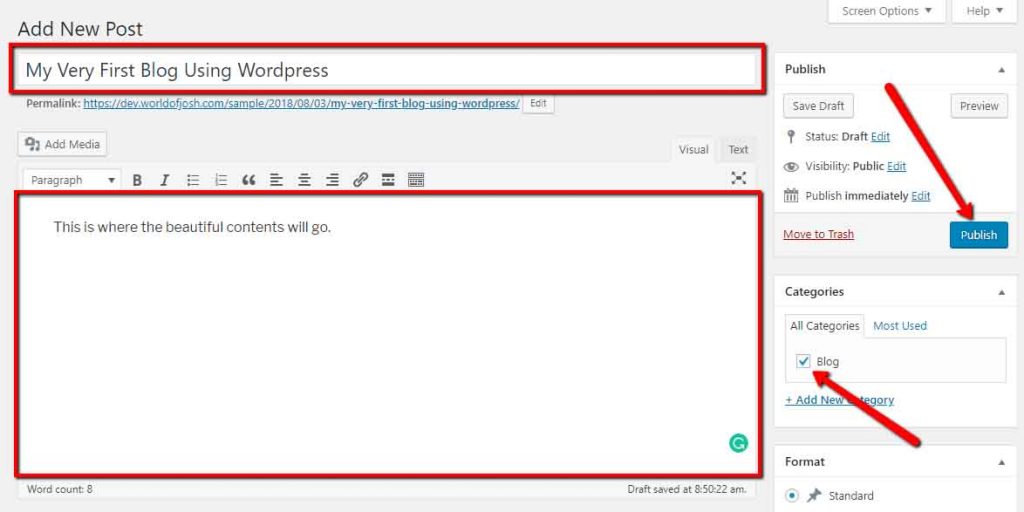
Kapag kuntento ka na o gusto mo ng makita ang bunga ng iyong ginawa, pindutin mo lamang ang Publish button at iclick ang View Post para makita ang iyong pinakaunang blog post!
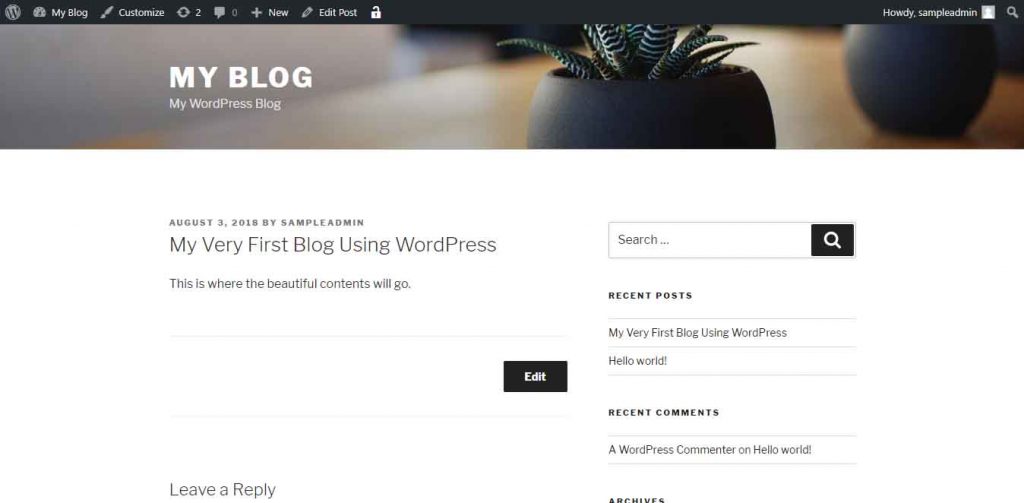
Ayan! Mayroon ka ng unang blog post. Hindi naman siya mahirap, di ba? Ang matutunan ang mga bagay na hindi ka pamilyar ay hindi imposible basta’t ikaw ay determinado na gawin ang lahat ng puwedeng gawin upang ito ay makuha. Sisikapin kong panatiling simple sa pagtuturo dahil ayaw kong matakot ang mga nagbabasa dito na sumubok sa mga bagay na hindi nila alam o naintindihan pa.
Napakasimple ngunit malaman ang WordPress tutorial na ito na nakalaan sa mga baguhan na nais matutunan kung paano ito gumagana sa simpleng pamamaraan. Sa mga naghahanap naman ng mga mas advance na pagtuturo, manatiling nakatutok at gagawa ako ng marami pa na bagong post patungkol sa WordPress. Sana ay may natutunan kayo at may naitulong ako kahit paano sa pagbasa ninyo sa post na ito. Kung sakali na may mga bagay kayong hindi naintindihan, maari niyo akong icontact ng kahit anong oras o kaya naman ay mag-iwan kayo ng komento sa baba. Gagawin ko ang ang lahat ng makakaya ko upang masagot ang inyong mga katanungan.
Muli, salamat sa pagbabasa!

Facebook Comments